Nikon Coolpix S230 User Manual Page 1
Browse online or download User Manual for Cameras Nikon Coolpix S230. Nikon Coolpix S230 Benutzerhandbuch [en]
- Page / 180
- Table of contents
- BOOKMARKS




- Benutzerhandbuch 1
- Markennachweis 2
- Sicherheitshinweise 4
- Hinweise 7
- Inhaltsverzeichnis 10
- Über dieses Handbuch 13
- Informationen und Hinweise 14
- Hinweise zum Urheberrecht 15
- Entsorgen von Datenträgern 15
- Die Kamera in der Übersicht 16
- Befestigen des Trageriemens 17
- Grundlegende Bedienung 18
- Bedienen des Touchscreen 19
- Aufnahme (Steuerelemente) 20
- Aufnahme (Weitere Anzeigen) 21
- Wiedergabe (Steuerelemente) 22
- 32 45 6 71 23
- Der Menübildschirm 26
- Die Hilfe 27
- 1 Anschließen des Netzkabels 28
- 2 Aufladen des Akkus 28
- B Hinweise zum Akkuladegerät 29
- B Hinweise zum Akku 29
- C Stromversorgung 29
- 2 Setzen Sie den Akku ein 30
- Entnehmen des Akkus 31
- 3 Tippen Sie auf »Ja« 32
- 7 Tippen Sie auf g 33
- Einsetzen von Speicherkarten 34
- B Der Schreibschutzschalter 35
- B Speicherkarten 35
- 2 Drücken Sie die Taste A 36
- D Motion Detection 37
- Messfeldauswahl 38
- Ein- und Auszoomen 39
- Digitalzoom 39
- Druckpunkt 40
- B Während des Speicherns 41
- B Autofokus 41
- C Blinzelwarnung 41
- D Blitzlicht 41
- 2 Tippen Sie auf »Ja« 42
- C Wiedergabe von Bildern 43
- D Löschen mehrerer Bilder 43
- Fotografieren mit Blitzlicht 44
- C Blitz einstellen 45
- 2 Tippen Sie auf Y oder Z 46
- 3 Wählen Sie den gewünschten 46
- 2 Tippen Sie auf o 47
- Aufnahme mit Motivprogramm 48
- C Symbole und ihre Bedeutung 49
- (Motivautomatik) 55
- Motivautomatik 56
- Motivgerechtes Fotografieren 57
- F3.11/125 58
- 3 Tippen Sie auf I 59
- 4 Tippen Sie auf »Ja« 59
- B Panorama-Assistent 61
- D R-Anzeige 61
- D Panorama Maker 61
- 1 Aktivieren Sie die Lächeln 62
- C Bedienung des Auslösers 63
- C Bildindex mit Miniaturen 64
- »Lieblingsbilder« 65
- Bearbeiten der Bilder 67
- 3 Tippen Sie auf G 68
- 2 Tippen Sie auf d 69
- 4 Tippen Sie auf I 69
- 5 Tippen Sie auf »Ja« 70
- 6 Wählen Sie eine Größe 70
- 2 Tippen Sie auf k 72
- 2 Tippen Sie auf P 73
- 2 Tippen Sie auf O 74
- 2 Tippen Sie auf I 75
- 2 Tippen Sie auf F 76
- 2 Tippen Sie auf g 77
- 15/05/2009 4 80
- 10/05/2009 2 80
- 0 9 /05/2009 3 80
- Menü Nach Datum sortieren 82
- Sortierung 83
- Kategorien und Inhalte 84
- Menü Automatische Sortierung 86
- 2 Tippen Sie auf K 88
- Lieblingsbilder 90
- Überarbeiten 91
- Menü Lieblingsbilder 92
- Aufzeichnen von Filmsequenzen 94
- Das Menü Filmsequenz 95
- Wiedergabe von Filmsequenzen 97
- Aufzeichnen von Tonaufnahmen 99
- 15/05/2009 17:3 0 99
- 01:22:09 99
- Ton aufnahme 99
- 2 Tippen Sie auf E 100
- Löschen von Tonaufnahmen 101
- Kopieren von Tonaufnahmen 102
- Anschluss an einen Fernseher 103
- B Anschließen eines AV-Kabels 104
- B Videonorm 104
- Anschluss an einen Computer 105
- B Anschließen des USB-Kabels 106
- Computer 107
- Anschluss an einen Drucker 109
- 2 Tippen Sie auf »Kopien« 111
- 6 Tippen Sie auf »Drucken« 112
- 7 Der Druckvorgang startet 112
- 15/05/2009 113
- 5 Der Druckvorgang startet 114
- 15.05.2009 116
- 15 . 0 5 .2009 116
- 5 Tippen Sie auf I 118
- Einblenden des Aufnahmemenüs 119
- C Bildqualität/-größe 120
- Weißabgleich 122
- Belichtungskorrektur 124
- B Hinweis zu Serienaufnahmen 125
- B Hinweis zur 16-er-Serie 125
- B Hinweis zu BSS 125
- D Weitere Informationen 126
- ISO-Empfindlichkeit 127
- Messfeldvorwahl 128
- D Autofokus-Messwertspeicher 129
- 1 Wählen des Bildausschnitts 130
- Verzeichnungskorr 131
- Aufrufen von Wiedergabe 133
- Bildauswahl 134
- 1 Tippen Sie auf »Start« 135
- 2 Die Diashow beginnt 135
- Schützen 136
- Bild drehen 137
- Einblenden des Systemmenüs 140
- Digital-VR 140
- Startbild 141
- 1 Tippen Sie auf »Zeitzone« 142
- 3 Tippen Sie auf o 143
- D Zeitzonen 144
- Datum einbelichten 145
- B Datum einbelichten 146
- B Hinweise zu »Digitalzoom« 147
- C Abbrechen des Ruhezustands 148
- C Hinweis zu »Ausschaltzeit« 148
- Speicher löschen/Formatieren 149
- Sprache/Language 150
- Videonorm 150
- Blinzelwarnung 150
- Zurücksetzen 151
- Die Motivprogramme 152
- Lächeln-Menü 152
- Filmsequenzen 152
- Aufnahmemenü 152
- Firmware-Version 154
- Optionales Zubehör 155
- DSCN0001.JPG 156
- Produkts bei 157
- C Hinweise zum Akku 158
- C Hinweise zum Monitor 159
- Fehlermeldungen 160
- Lösungen für Probleme 164
- Aufnahme 165
- Wiedergabe 167
- Technische Daten 170
- 1000-2 s 171
- B Technische Daten 172
- Unterstützte Standards 173
- Technische Hinweise 174
Summary of Contents
Die Vervielfältigung dieses Handbuchs, auch der auszugsweise Nachdruck (mit Ausnahme kurzer Zitate in Fachartikeln), ist nur mit ausdrücklicher schrif
viiiInhaltsverzeichnisSprachnotizen: Aufzeichnung und Wiedergabe ...66Aufzeichnen v
88TonaufnahmenWiedergabe von Tonaufnahmen1 Drücken Sie die Taste A in der Aufnahmebetriebsart, um das Menü der Aufnahmebetriebsarten während der Aufna
89Wiedergabe von TonaufnahmenTonaufnahmenFunktionen während der WiedergabeDrehen Sie den Zoomschalter auf g oder f, um die Lautstärke der Wiedergabe e
90TonaufnahmenKopieren von TonaufnahmenDiese Option ermöglicht das Kopieren von Tonaufnahmen vom internen Speicher der Kamera auf die eingesetzte Spei
91Anschluss an einen Fernseher, Computer oder DruckerAnschluss an einen Fernseher, Computer oder DruckerAnschluss an einen FernseherSchließen Sie die
92Anschluss an einen FernseherAnschluss an einen Fernseher, Computer oder DruckerB Anschließen eines AV-KabelsAchten Sie beim Anschließen des AV-Kabel
93Anschluss an einen Fernseher, Computer oder DruckerAnschluss an einen ComputerVerwenden Sie das mitgelieferte USB-Kabel, um die Kamera an einen Comp
94Anschluss an einen ComputerAnschluss an einen Fernseher, Computer oder DruckerÜbertragen von Bildern von der Kamera auf einen Computer1 Starten Sie
95Anschluss an einen ComputerAnschluss an einen Fernseher, Computer oder Drucker5 Übertragen Sie die Bilder, nachdem Nikon Transfer den Ladevorgang be
96Anschluss an einen ComputerAnschluss an einen Fernseher, Computer oder DruckerD Verwendung eines KartenlesegerätsBilder auf einer Speicherkarte in e
97Anschluss an einen Fernseher, Computer oder DruckerAnschluss an einen DruckerSie können die Kamera direkt an einen PictBridge-kompatiblen (A 161) Dr
ixInhaltsverzeichnisAnschluss an einen Fernseher, Computer oder Drucker ... 91Anschluss an einen Fern
98Anschluss an einen DruckerAnschluss an einen Fernseher, Computer oder DruckerAnschließen der Kamera an einen Drucker1 Schalten Sie die Kamera aus.2
99Anschluss an einen DruckerAnschluss an einen Fernseher, Computer oder DruckerDrucken einzelner BilderGehen Sie wie folgt vor, um nach dem Anschließe
100Anschluss an einen DruckerAnschluss an einen Fernseher, Computer oder Drucker6 Tippen Sie auf »Drucken«.7 Der Druckvorgang startet.Nach dem Drucken
101Anschluss an einen DruckerAnschluss an einen Fernseher, Computer oder Drucker4 Tippen Sie auf »Bilder auswählen«, »Alle Bilder« oder »Drucken mit D
102Anschluss an einen DruckerAnschluss an einen Fernseher, Computer oder Drucker5 Der Druckvorgang startet.Nach dem Drucken wird wieder das Druck-Menü
103Anschluss an einen Fernseher, Computer oder DruckerErstellen eines DPOF-Druckauftrags: DruckauftragMit der Option »Druckauftrag« im Wiedergabemenü
104Erstellen eines DPOF-Druckauftrags: DruckauftragAnschluss an einen Fernseher, Computer oder Drucker5 Wählen Sie, ob Aufnahmedatum und Bildinformati
105Erstellen eines DPOF-Druckauftrags: DruckauftragAnschluss an einen Fernseher, Computer oder DruckerDruckauftrag nach Datum, Kategorie oder Ordner e
106Erstellen eines DPOF-Druckauftrags: DruckauftragAnschluss an einen Fernseher, Computer oder Drucker4 Tippen Sie auf die gewünschte Anzahl der Druck
107Aufnahme-, Wiedergabe- und SystemmenüAufnahme-, Wiedergabe- und SystemmenüAufnahmeoptionen: Das AufnahmemenüDas Aufnahmemenü enthält folgende Optio
xInhaltsverzeichnisGrundlegende Kameraeinstellungen: Das Systemmenü...127Einblenden des Systemmenüs...
108Aufnahmeoptionen: Das AufnahmemenüAufnahme-, Wiedergabe- und SystemmenüBildqualität/-größeBildqualität/-größe bezeichnet eine bestimmte Kombination
109Aufnahmeoptionen: Das AufnahmemenüAufnahme-, Wiedergabe- und SystemmenüC Anzahl verbleibender AufnahmenDer folgenden Tabelle können Sie entnehmen,
110Aufnahmeoptionen: Das AufnahmemenüAufnahme-, Wiedergabe- und SystemmenüWeißabgleichJe nach der Farbe der Lichtquelle kann ein Objekt eine andere Fa
111Aufnahmeoptionen: Das AufnahmemenüAufnahme-, Wiedergabe- und SystemmenüMesswert speichernBei Mischbeleuchtung oder bei extrem farbigem Licht (z. B.
112Aufnahmeoptionen: Das AufnahmemenüAufnahme-, Wiedergabe- und SystemmenüBelichtungskorrekturMit einer Belichtungskorrektur können Sie die von der Ka
113Aufnahmeoptionen: Das AufnahmemenüAufnahme-, Wiedergabe- und SystemmenüSerienaufnahmeÄndern Sie die Einstellungen auf Serienaufnahme oder »BSS« (Be
114Aufnahmeoptionen: Das AufnahmemenüAufnahme-, Wiedergabe- und SystemmenüIntervallaufnahmenDie Kamera nimmt Bilder automatisch in konstanten Zeitinte
115Aufnahmeoptionen: Das AufnahmemenüAufnahme-, Wiedergabe- und SystemmenüISO-EmpfindlichkeitDie Empfindlichkeit kann als Maß für die Geschwindigkeit
116Aufnahmeoptionen: Das AufnahmemenüAufnahme-, Wiedergabe- und SystemmenüMessfeldvorwahlMit dieser Option können Sie festlegen, in welchem der fünf A
117Aufnahmeoptionen: Das AufnahmemenüAufnahme-, Wiedergabe- und SystemmenüD Autofokus-MesswertspeicherZum Scharfstellen auf ein Motiv außerhalb der Bi
1EinleitungEinleitungÜber dieses HandbuchVielen Dank für Ihr Vertrauen in Nikon-Produkte. Mit der Nikon COOLPIX S230 haben Sie eine erstklassige Digit
118Aufnahmeoptionen: Das AufnahmemenüAufnahme-, Wiedergabe- und SystemmenüPorträt-AutofokusDie Kamera erfasst ihr zugewandte Gesichter automatisch und
119Aufnahmeoptionen: Das AufnahmemenüAufnahme-, Wiedergabe- und SystemmenüB Hinweise zu »Porträt-Autofokus«• Wird der Auslöser im Modus »Porträt-Autof
120Aufnahmeoptionen: Das AufnahmemenüAufnahme-, Wiedergabe- und SystemmenüFunktionen, die nicht gleichzeitig angewendet werden könnenBei Automatik A g
121Aufnahme-, Wiedergabe- und SystemmenüWiedergabeoptionen: Das WiedergabemenüDas Wiedergabemenü enthält folgende Optionen:Aufrufen von WiedergabeAkti
122Wiedergabeoptionen: Das WiedergabemenüAufnahme-, Wiedergabe- und SystemmenüBildauswahlDer Bildschirm für die Bildauswahl, wie rechts gezeigt, wird
123Wiedergabeoptionen: Das WiedergabemenüAufnahme-, Wiedergabe- und SystemmenüDiashowBetrachten Sie Ihre Bilder, die im internen Speicher oder auf ein
124Wiedergabeoptionen: Das WiedergabemenüAufnahme-, Wiedergabe- und SystemmenüLöschenLöschen Sie ausgewählte oder alle Bilder.B Hinweise zum Löschen v
125Wiedergabeoptionen: Das WiedergabemenüAufnahme-, Wiedergabe- und SystemmenüBild drehenNach der Aufnahme können Sie die Ausrichtung von Bildern bei
126Wiedergabeoptionen: Das WiedergabemenüAufnahme-, Wiedergabe- und Systemmenü2 Tippen Sie auf die gewünschte Kopieroption.»Ausgewählte Bilder«: Kopie
127Aufnahme-, Wiedergabe- und SystemmenüGrundlegende Kameraeinstellungen: Das SystemmenüDas Systemmenü enthält die folgenden Optionen.Digital-VRA 128N
2EinleitungInformationen und HinweiseImmer auf dem neuesten StandNikon bietet seinen Kunden im Internet umfangreiche Produktunterstützung, immer auf d
128Grundlegende Kameraeinstellungen: Das SystemmenüAufnahme-, Wiedergabe- und SystemmenüEinblenden des SystemmenüsWählen Sie das Register z im Menübil
129Grundlegende Kameraeinstellungen: Das SystemmenüAufnahme-, Wiedergabe- und SystemmenüB Hinweise zur Digital-VR-Funktion• Mit Ausnahme des Langzeits
130Grundlegende Kameraeinstellungen: Das SystemmenüAufnahme-, Wiedergabe- und SystemmenüDatum & UhrzeitStellen Sie die Uhr der Kamera auf das aktu
131Grundlegende Kameraeinstellungen: Das SystemmenüAufnahme-, Wiedergabe- und Systemmenü3 Tippen Sie auf o.Der Bildschirm »Zeitzone« wird angezeigt.4
132Grundlegende Kameraeinstellungen: Das SystemmenüAufnahme-, Wiedergabe- und SystemmenüD ZeitzonenDie Kamera unterstützt die im Folgenden aufgeführte
133Grundlegende Kameraeinstellungen: Das SystemmenüAufnahme-, Wiedergabe- und SystemmenüMonitorPassen Sie die Einstellungen für die Bildanzeige nach A
134Grundlegende Kameraeinstellungen: Das SystemmenüAufnahme-, Wiedergabe- und SystemmenüB Datum einbelichten• Die Datumseinbelichtung bildet einen fes
135Grundlegende Kameraeinstellungen: Das SystemmenüAufnahme-, Wiedergabe- und SystemmenüDie gewählte Einstellung wird durch ein Symbol auf dem Monitor
136Grundlegende Kameraeinstellungen: Das SystemmenüAufnahme-, Wiedergabe- und SystemmenüSoundIn diesem Menü können Sie Einstellungen für die akustisch
137Grundlegende Kameraeinstellungen: Das SystemmenüAufnahme-, Wiedergabe- und SystemmenüSpeicher löschen/FormatierenMit dieser Funktion können Sie den
3Informationen und HinweiseEinleitungHinweise zum UrheberrechtBitte beachten Sie, dass das mit einem Scanner oder einer Digitalkamera digitalisierte B
138Grundlegende Kameraeinstellungen: Das SystemmenüAufnahme-, Wiedergabe- und SystemmenüSprache/LanguageWählen Sie die gewünschte Sprache für die Menü
139Grundlegende Kameraeinstellungen: Das SystemmenüAufnahme-, Wiedergabe- und SystemmenüBedienen des Bildschirms »Blinzelwarnung«Wenn die Kamera Perso
140Grundlegende Kameraeinstellungen: Das SystemmenüAufnahme-, Wiedergabe- und SystemmenüDie MotivprogrammeLächeln-MenüFilmsequenzenAufnahmemenüOption
141Grundlegende Kameraeinstellungen: Das SystemmenüAufnahme-, Wiedergabe- und SystemmenüSystemmenüAndere• Wenn Sie »Zurücksetzen« wählen, wird auch di
142Grundlegende Kameraeinstellungen: Das SystemmenüAufnahme-, Wiedergabe- und SystemmenüFirmware-VersionZeigen Sie die aktuell installierte Version de
143Technische HinweiseTechnische HinweiseOptionales ZubehörEmpfohlene SpeicherkartenDie folgenden Speicherkarten (Secure Digital (SD)) wurden für die
144Technische HinweiseDatei- und Ordnernamen für Bilder und AudiodatenDie Dateinamen der Bilder, Filmsequenzen, Sprachnotizen und Tonsequenzen setzen
145Technische HinweiseSorgsamer Umgang mit der KameraBitte beachten Sie bei der Benutzung und Aufbewahrung Ihres Nikon-Produkts die folgenden Hinweise
146Sorgsamer Umgang mit der KameraTechnische HinweiseC Hinweise zum Akku• Prüfen Sie nach dem Einschalten der Kamera den Ladezustand des Akkus und lad
147Sorgsamer Umgang mit der KameraTechnische HinweiseReinigungVerwenden Sie niemals Alkohol, Verdünner oder andere scharfe Reinigungsmittel.Datenspeic
4EinleitungDie Kamera in der ÜbersichtDas Kamera-Gehäuse43215610879Objektivverschluss geschlossen1Zoomschalter...
148Technische HinweiseFehlermeldungenDie folgende Tabelle enthält alle Fehlermeldungen und Warnhinweise, die die Kamera zu gegebener Zeit anzeigt. Bit
149FehlermeldungenTechnische HinweiseNZu wenig SpeicherDie Speicherkarte ist voll. • Wählen Sie eine kleinere Bildgröße.• Löschen Sie Bilder oder Tons
150FehlermeldungenTechnische HinweiseNFilmsequenz kann nicht gespeichert werden.Zeitüberschreitungsfehler bei der Aufnahme der Filmsequenz.Verwenden S
151FehlermeldungenTechnische Hinweise* Bitte schlagen Sie im Handbuch des Druckers Problemlösungen und technischen Informationen nach.SystemfehlerQIn
152Technische HinweiseLösungen für ProblemeSollten technische Probleme beim Fotografieren mit Ihrer Kamera auftreten, prüfen Sie die mögliche Fehlerur
153Lösungen für ProblemeTechnische HinweiseHinweis zu Kameras mit elektronischer SteuerungIn sehr seltenen Fällen kann es aufgrund einer äußeren stati
154Lösungen für ProblemeTechnische HinweiseDie Aufnahmen sind verwackelt. • Verwenden Sie das Blitzgerät.•Verwenden Sie »ISO-Empfindlichkeit«>»Hoch
155Lösungen für ProblemeTechnische HinweiseWiedergabeIn der Aufnahme zeigt sich eine körnige Struktur aus bunten Pixeln (»Rauschen«).Belichtungszeit z
156Lösungen für ProblemeTechnische HinweiseBilder können nicht bearbeitet werden.• Diese Funktionen können nicht für Filmsequenzen verwendet werden.•
157Lösungen für ProblemeTechnische HinweiseNikon Transfer startet nicht, wenn die Kamera angeschlossen wird.• Die Kamera ist ausgeschaltet.• Der Akku
5Die Kamera in der ÜbersichtEinleitungBefestigen des Trageriemens432156810119712Öffnen der Anschlussabdeckung1 A Aufnahmebetriebsarttaste...
158Technische HinweiseTechnische DatenNikon COOLPIX S230-DigitalkameraTyp Digitale KompaktkameraEffektive Auflösung 10,0 MillionenBildsensor1/2,3-Zoll
159Technische DatenTechnische HinweiseBelichtungBelichtungsmessung 256-Segment-Matrixmessung, mittenbetonte Messung (Digitalzoom bis 2×), Spotmessung
160Technische DatenTechnische Hinweise• Sofern nicht anders angegeben, beziehen sich alle Angaben auf Aufnahmebedingungen mit voll aufgeladenem Lithiu
161Technische DatenTechnische HinweiseUnterstützte Standards• DCF: Design Rule for Camera File System ist ein Industriestandard für Digitalkameras, de
162Technische HinweiseIndexSymboleA Automatik ...24a Lächeln-Erkennung ...
163IndexTechnische HinweiseDruckauftrag (Datum) ... 104Drucken ...99, 100, 10
164IndexTechnische HinweiseOrdnernamen ... 144Öse für Trageschlaufe ...
165IndexTechnische Hinweise
166IndexTechnische Hinweise
6EinleitungGrundlegende BedienungDie A-Taste (Aufnahmebetriebsart)Die c-Taste (Wiedergabe)Der AuslöserDer Auslöser der Kamera verfügt über zwei Druckp
Die Vervielfältigung dieses Handbuchs, auch der auszugsweise Nachdruck (mit Ausnahme kurzer Zitate in Fachartikeln), ist nur mit ausdrücklicher schrif
7EinleitungBedienen des TouchscreenBeim Monitor der COOLPIX S230 handelt es sich um einen so genannten Touchscreen. Tippen Sie den Monitor mit Ihrem F
Markennachweis• Microsoft, Windows und Windows Vista sind Marken oder eingetragene Marken der Microsoft Corporation in den USA und/oder anderen Länder
8EinleitungAnzeigen am Monitor/Touchscreen und grundlegende BedienfunktionenAufnahme (Steuerelemente)Tippen Sie auf folgende Steuerelemente, um Einste
9Anzeigen am Monitor/Touchscreen und grundlegende BedienfunktionenEinleitungAufnahme (Weitere Anzeigen)Auf der folgenden Monitoranzeige sehen Sie die
10Anzeigen am Monitor/Touchscreen und grundlegende BedienfunktionenEinleitungWiedergabe (Steuerelemente)Tippen Sie auf folgende Steuerelemente, um zwi
11Anzeigen am Monitor/Touchscreen und grundlegende BedienfunktionenEinleitungWiedergabe (Informationsanzeige)Auf der folgenden Monitoranzeige sehen Si
12Anzeigen am Monitor/Touchscreen und grundlegende BedienfunktionenEinleitungAnzeigen von Bildinformationen und SteuerelementenDurch Tippen auf A könn
13Anzeigen am Monitor/Touchscreen und grundlegende BedienfunktionenEinleitungDas Menü der Aufnahmebetriebsarten während der AufnahmeDrücken Sie die A
14Anzeigen am Monitor/Touchscreen und grundlegende BedienfunktionenEinleitungDer MenübildschirmTippen Sie auf F, um das Menü der jeweiligen Betriebsar
15Anzeigen am Monitor/Touchscreen und grundlegende BedienfunktionenEinleitungDie HilfeTippen Sie auf das Steuerelement, wenn w oder u auf dem Monitor
16Erste SchritteErste SchritteAufladen des AkkusDie Kamera erfordert einen Lithium-Ionen-Akku vom Typ EN-EL10 (im Lieferumfang enthalten).Laden Sie de
17Aufladen des AkkusErste SchritteIn der folgenden Tabelle wird die Funktionsweise der CHARGE-Leuchte erklärt. 3 Akku herausnehmen und Ladegerät nach
iEinleitungErste SchritteAFotografieren und Bildwiedergabe: AutomatikCMotivgerechtes FotografierenaAutomatische Aufnahme im Modus LächelncWeitere Hinw
18Erste SchritteEinsetzen des AkkusSetzen Sie den Lithium-Ionen-Akku EN-EL10 (im Lieferumfang enthalten) in die Kamera ein.• Laden Sie den Akku vor de
19Einsetzen des AkkusErste SchritteEntnehmen des AkkusSchalten Sie die Kamera aus und stellen Sie sicher, dass die Betriebsbereitschaftsanzeige und de
20Erste SchritteEinstellen von Sprache, Datum und UhrzeitBeim ersten Einschalten der Kamera wird ein Sprachauswahldialog angezeigt. 1 Drücken Sie den
21Einstellen von Sprache, Datum und UhrzeitErste Schritte5 Stellen Sie Datum und Uhrzeit ein.Tippen Sie auf A oder B, um das markierte Element zu bear
22Erste SchritteEinsetzen von SpeicherkartenBild-, Ton- und Filmfrequenzdatein werden im internen Speicher der Kamera (ca. 44 MB) oder auf austauschba
23Einsetzen von SpeicherkartenErste SchritteEntnehmen von SpeicherkartenSchalten Sie die Kamera aus, bevor Sie die Speicherkarte herausnehmen. Vergewi
24Fotografieren und Bildwiedergabe: AutomatikFotografieren und Bildwiedergabe: AutomatikSchritt 1 Einschalten der Kamera und Auswahl der Betriebsart A
25Schritt 1 Einschalten der Kamera und Auswahl der Betriebsart A (Automatik)Fotografieren und Bildwiedergabe: AutomatikMonitoranzeigen bei Automatik (
26Fotografieren und Bildwiedergabe: AutomatikSchritt 2 Wählen des Bildausschnitts1 Richten Sie die Kamera auf das Motiv.Halten Sie die Kamera ruhig mi
27Schritt 2 Wählen des BildausschnittsFotografieren und Bildwiedergabe: AutomatikEin- und AuszoomenVerwenden Sie den Zoomschalter, um den optischen Zo
iiSicherheitshinweiseBitte lesen Sie diese Sicherheitshinweise aufmerksam durch, bevor Sie Ihr Nikon-Produkt in Betrieb nehmen, um Schäden am Produkt
28Fotografieren und Bildwiedergabe: AutomatikSchritt 3 Scharf stellen und Auslösen1Drücken Sie den Auslöser bis zum ersten Druckpunkt.Wenn die Kamera
29Schritt 3 Scharf stellen und AuslösenFotografieren und Bildwiedergabe: AutomatikB Während des SpeichernsWährend des Speicherns von Bildern blinkt di
30Fotografieren und Bildwiedergabe: AutomatikSchritt 4 Wiedergabe und Löschen von BildernAnzeigen von Bildern (Wiedergabebetriebsart)Drücken Sie die c
31Schritt 4 Wiedergabe und Löschen von BildernFotografieren und Bildwiedergabe: AutomatikC Optionen der WiedergabebetriebsartBei der Einzelbildwiederg
32Fotografieren und Bildwiedergabe: AutomatikFotografieren mit BlitzlichtDer Blitz hat eine Reichweite von 0,6-4,6 m bei maximaler Weitwinkelposition.
33Fotografieren mit BlitzlichtFotografieren und Bildwiedergabe: AutomatikB Aufnahmen ohne Blitzlicht (W) bei schwachem Umgebungslicht• Sie sollten ein
34Fotografieren und Bildwiedergabe: AutomatikAufnahmen mit SelbstauslöserDie Kamera verfügt über einen Selbstauslöser mit zehn und zwei Sekunden Vorla
35Fotografieren und Bildwiedergabe: AutomatikNahaufnahmeDiese Option eignet sich für Nahaufnahmen mit einem Mindestabstand von 10 cm. Bitte beachten S
36Motivgerechtes FotografierenMotivgerechtes FotografierenAufnahme mit MotivprogrammJedes Motivprogramm optimiert die Kameraeinstellungen automatisch
37Aufnahme mit MotivprogrammMotivgerechtes FotografierenFunktionen1Die Kamera wählt automatisch die bestmögliche Blitzeinstellung für das ausgewählte
iiiSicherheitshinweiseVorsicht im Umgang mit AkkusAkkus können bei unsachgemäßer Handhabung auslaufen oder explodieren. Bitte beachten Sie die nachfol
38Aufnahme mit MotivprogrammMotivgerechtes Fotografieren1Aufhellblitz mit Langzeitsynchronisation und Reduzierung des Rote-Augen-Effekts.2Andere Einst
39Aufnahme mit MotivprogrammMotivgerechtes Fotografieren* Andere Einstellungen sind möglich.* Andere Einstellungen sind möglich.* Andere Einstellungen
40Aufnahme mit MotivprogrammMotivgerechtes Fotografieren* Andere Einstellungen sind möglich.* Andere Einstellungen sind möglich. Bitte beachten Sie, d
41Aufnahme mit MotivprogrammMotivgerechtes Fotografieren* Andere Einstellungen sind möglich.* Andere Einstellungen sind möglich.l MuseumDieses Motivpr
42Aufnahme mit MotivprogrammMotivgerechtes Fotografieren* Andere Einstellungen sind möglich.* Andere Einstellungen sind möglich.o GegenlichtOptimale E
43Aufnahme mit MotivprogrammMotivgerechtes FotografierenAufnahme im von der Kamera gewählten Motivprogramm (Motivautomatik) Wenn ein Bildausschnitt au
44Aufnahme mit MotivprogrammMotivgerechtes FotografierenAufnahme mit Motivprogramm Porträt/Nachtporträt1 Drücken Sie auf das Symbol A in der Aufnahmeb
45Aufnahme mit MotivprogrammMotivgerechtes FotografierenPorträt-Zoom-Automatik Wenn ein Gesicht im Motivprogramm »Porträt« oder »Nachtporträt« erkannt
46Aufnahme mit MotivprogrammMotivgerechtes Fotografieren3 Wählen Sie den Bildausschnitt.Die Kamera kann bei einer Weitwinkelposition, bei der F und Zo
47Aufnahme mit MotivprogrammMotivgerechtes FotografierenVerwenden der Option ZeichnenBei dieser Funktion können Sie auf dem Touchscreen eine Notiz ver
ivSicherheitshinweiseVerwenden Sie nur geeignete KabelVerwenden Sie zum Anschluss des Geräts nur Original-Nikon-Kabel, die im Lieferumfang enthalten o
48Aufnahme mit MotivprogrammMotivgerechtes FotografierenFotografieren mit dem Panorama-AssistentenDie Kamera stellt auf das Motiv in der Bildmitte sch
49Aufnahme mit MotivprogrammMotivgerechtes Fotografieren5 Wenn Sie die Aufnahme abgeschlossen haben, tippen Sie auf H.Die Monitordarstellung entsprich
50Automatische Aufnahme im Modus LächelnAutomatische Aufnahme im Modus LächelnAufnahmen mit der Lächeln-ErkennungDie Kamera erfasst ein lächelndes Ges
51Aufnahmen mit der Lächeln-ErkennungAutomatische Aufnahme im Modus LächelnBlinzelprüfungDie Funktion »Blinzelprüfung« ist in der Lächeln-Erkennung ve
52Weitere Hinweise zur BildwiedergabeWeitere Hinweise zur BildwiedergabeWiedergabe mehrerer Bilder: Der BildindexDrehen Sie den Zoomschalter auf f (h)
Weitere Hinweise zur Bildwiedergabe53Wiedergabe mehrerer Bilder: Der BildindexC Bildindexanzeige in den Betriebsarten »Automatische Sortierung« und »L
54Weitere Hinweise zur BildwiedergabeDetailansicht: AusschnittvergrößerungDurch Drehen des Zoomschalters auf g(i) bei der Einzelbildwiedergabe (A30) w
Weitere Hinweise zur Bildwiedergabe55Bearbeiten der BilderDie COOLPIX S230 verfügt über interne Bildbearbeitungsfunktionen, mit denen Sie Ihre Bilder
Weitere Hinweise zur Bildwiedergabe56Bearbeiten der BilderErstellen einer Ausschnittkopie: AusschnittSie können eine Kopie erstellen, die nur den ange
Weitere Hinweise zur Bildwiedergabe57Bearbeiten der BilderÜbermalen von BildernSie können Bilder übermalen, indem Sie darauf zeichnen, oder Dekoration
vHinweiseHinweis für Kunden in EuropaDurch dieses Symbol wird angezeigt, dass dieses Produkt getrennt entsorgt werden muss.Folgendes gilt für Verbrauc
Weitere Hinweise zur Bildwiedergabe58Bearbeiten der Bilder5 Tippen Sie auf »Ja«.Die Kamera legt vom aktuellen Bild eine neue, übermalte Kopie an.Um da
Weitere Hinweise zur Bildwiedergabe59Bearbeiten der BilderDekorationen hinzufügenTippen Sie auf K, um eine Dekoration hinzuzufügen.• Wählen Sie durch
Weitere Hinweise zur Bildwiedergabe60Bearbeiten der BilderSchnelle BearbeitungDie Bildbearbeitungsfunktion »Schnelle Bearbeitung« kann für die problem
Weitere Hinweise zur Bildwiedergabe61Bearbeiten der BilderDehnen von Bildern: DehnenSie können Bilder in horizontaler Richtung dehnen. Die gedehnten K
Weitere Hinweise zur Bildwiedergabe62Bearbeiten der BilderKorrigieren von Perspektiven: PerspektivenkorrekturSie können die Perspektive in einem im Qu
Weitere Hinweise zur Bildwiedergabe63Bearbeiten der BilderOptimieren von Helligkeit und Kontrast: D-LightingMit »D-Lighting« lassen sich von Aufnahmen
Weitere Hinweise zur Bildwiedergabe64Bearbeiten der BilderÄndern der Farbtonwerte: FarbeffekteSie können die Farben von Bildern ändern. Die Kopien mit
Weitere Hinweise zur Bildwiedergabe65Bearbeiten der BilderBilder mit geringer Auflösung: KompaktbildErstellen Sie vom aktuellen Bild ein Kompaktbild.
66Weitere Hinweise zur BildwiedergabeSprachnotizen: Aufzeichnung und WiedergabeMit dem integrierten Mikrofon der Kamera können Sie Sprachnotizen zu Bi
Weitere Hinweise zur Bildwiedergabe67Sprachnotizen: Aufzeichnung und WiedergabeWiedergabe von SprachnotizenBilder, zu denen eine Sprachnotiz aufgezeic
viInhaltsverzeichnisSicherheitshinweise...
68Weitere Hinweise zur BildwiedergabeAnzeigen von Bildern nach Datum (Datumsliste)Der C Kalender-Modus dient zur Wiedergabe von Bildern, die an einem
Weitere Hinweise zur Bildwiedergabe69Anzeigen von Bildern nach Datum (Datumsliste)Verwenden des Modus Nach Datum sortierenDie folgenden Funktionen ste
Weitere Hinweise zur Bildwiedergabe70Anzeigen von Bildern nach Datum (Datumsliste)Menü Nach Datum sortierenTippen Sie im Kalender-Modus auf F, um die
Weitere Hinweise zur Bildwiedergabe71Bildersuche in der Betriebsart Automatische SortierungBilder und Filmsequenzen werden beim Aufnehmen automatisch
Weitere Hinweise zur Bildwiedergabe72Bildersuche in der Betriebsart Automatische SortierungKategorien und Inhalte* Dies schließt die im Motivprogramm
Weitere Hinweise zur Bildwiedergabe73Bildersuche in der Betriebsart Automatische SortierungVerwenden des Modus Automatische SortierungFolgende Aktione
Weitere Hinweise zur Bildwiedergabe74Bildersuche in der Betriebsart Automatische SortierungMenü Automatische SortierungTippen Sie in der Betriebsart »
Weitere Hinweise zur Bildwiedergabe75Lieblingsbilder sortieren (Modus Lieblingsbilder)Sie können Bilder sortiert nach Anlass (Reisen, Feste usw.) in e
Weitere Hinweise zur Bildwiedergabe76Lieblingsbilder sortieren (Modus Lieblingsbilder)Vorbereiten von Lieblingsbild-OrdnernDurch Ändern der Anzeigesym
Weitere Hinweise zur Bildwiedergabe77Lieblingsbilder sortieren (Modus Lieblingsbilder)Einsortieren von Bildern in Lieblingsbild-OrdnerBilder können in
viiInhaltsverzeichnisA Fotografieren und Bildwiedergabe: Automatik... 24Schritt 1 Einschal
Weitere Hinweise zur Bildwiedergabe78Lieblingsbilder sortieren (Modus Lieblingsbilder)Anzeigen von Bildern in Lieblingsbild-OrdnernSie können Bilder a
Weitere Hinweise zur Bildwiedergabe79Lieblingsbilder sortieren (Modus Lieblingsbilder)Entfernen von Bildern aus Lieblingsbild-OrdnernTippen Sie auf D
Weitere Hinweise zur Bildwiedergabe80Lieblingsbilder sortieren (Modus Lieblingsbilder)Menü LieblingsbilderTippen Sie in der Betriebsart »Lieblingsbild
Weitere Hinweise zur Bildwiedergabe81Lieblingsbilder sortieren (Modus Lieblingsbilder)C Hinzufügen/Anzeigen von »Lieblingsbilder«Wenn Sie Bilder in ei
82FilmsequenzenFilmsequenzenAufzeichnen von FilmsequenzenMit Ihrer Kamera können Sie Filmsequenzen mit Ton aufnehmen, der über das integrierte Mikrofo
83FilmsequenzenDas Menü Filmsequenz»Filmsequenz« und »Digital-VR« (A 84) können im Menü »Filmsequenzen« geändert werden. Tippen Sie in der Filmsequenz
84Das Menü FilmsequenzFilmsequenzenDigital-VRWählen Sie, ob bei der Aufnahme von Filmsequenzen die Digital-VR-Funktion (Bildstabilisator) aktiviert se
85FilmsequenzenWiedergabe von FilmsequenzenBei der Einzelbildwiedergabe (A 30) werden Filmsequenzen von der Bedienhilfe für die Wiedergabe von Filmseq
86TonaufnahmenTonaufnahmenAufzeichnen von TonaufnahmenTonsequenzen können über das integrierte Mikrofon erstellt und über den integrierten Lautspreche
87Aufzeichnen von TonaufnahmenTonaufnahmenFunktionen während der Aufnahme* Nach der Übertragung zum Computer können die Audiodateien mit QuickTime ode
More documents for Cameras Nikon Coolpix S230


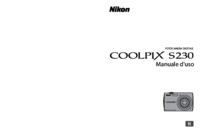


 (137 pages)
(137 pages)







Comments to this Manuals